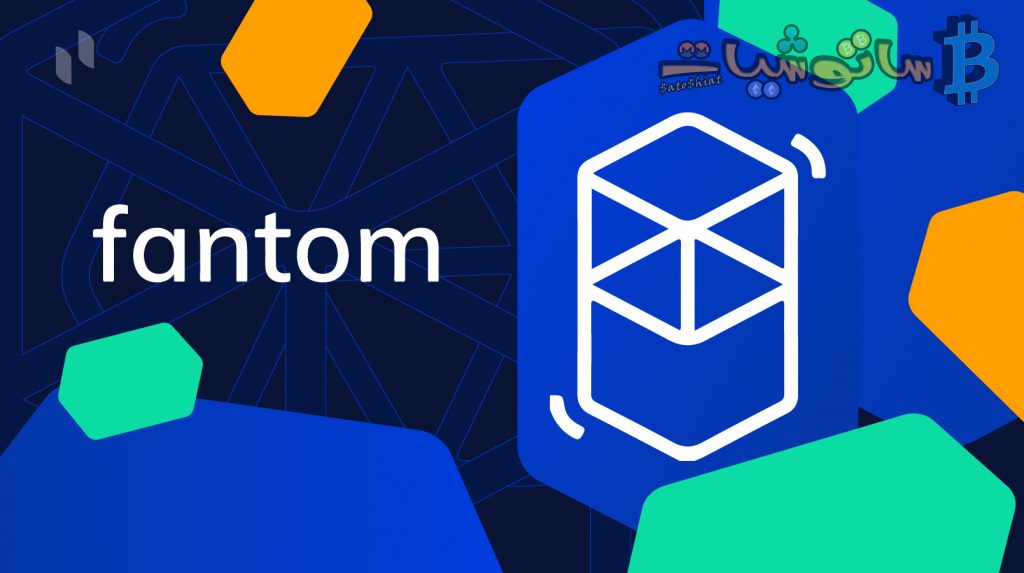Fantom عبارة عن منصة عقد ذكية عالية الأداء وقابلة للتطوير وآمنة، كما أنها مصممة للتغلب على قيود الجيل السابق من منصات blockchain.
Fantom غير مرخص ولامركزي ومفتوح المصدر، كما تتيح Lachesis وهي آلية إجماع aBFT الثورية الخاصة بها لشركة Fantom أن تكون أسرع وأرخص بكثير من التقنيات القديمة لكنها آمنة للغاية.
كيفية استخدام محفظة فانتوم – Fantom
محفظة فانتوم (FTM) هي المحفظة الأصلية لشبكة FTM Opera mainnet، ويمكن لمحفظة فانتوم أن توفر لك العديد من الخدمات. وسنشرح فيما يلي أهم النقاط التي سنتحدث عنها في هذا المقال:
1. تثبيت محفظة فانتوم.
2. إنشاء محفظة.
3. تحميل محفظة حالية.
4. إرسال واستلام FTM.
5. حصة FTM وطالبها وإزالتها.
6. استخدام دفتر العناوين الخاص بك.
7. التصويت على العروض.
1.تثبيت المحفظة
تم إنشاء محفظة فانتوم كتطبيق ويب تقدمي (PWA)، حيث يسهل تحديثها عبر جميع الأنظمة الأساسية عبر قاعدة بيانات واحدة دون الحاجة إلى موافقة من جهات خارجية مما يجعلها مثالية لنشر ميزات جديدة باستمرار.
قم بتحميلها من : Chrome (Windows / macOS / Linux)
الخطوة 1: افتح محفظة فانتوم في Chrome.
الخطوة 2: اضغط على![]() في شريط العنوان.
في شريط العنوان.
أو على iOS :
الخطوة 1: افتح محفظة فانتوم في Safari.
الخطوة 2: انقر فوق الزر “مشاركة” في Safari (في الأسفل).
الخطوة 3: انقر فوق “إضافة إلى الشاشة الرئيسية”.
أو على نظام Android :
الخطوة 1: افتح محفظة فانتوم في Chrome.
الخطوة 2: انقر فوق الإعدادات (الزاوية اليمنى العليا).
الخطوة 3: انقر فوق “إضافة إلى الشاشة الرئيسية”.
2. إنشاء المحفظة
لإنشاء محفظة فانتوم قم باتباع الخطوات التالية:
الخطوة الأولى: اذهب إلى الموقع الرسمي ل محفظة Fantom من هنا
الخطوة الثانية: انقر على “إنشاء محفظة”.
الخطوة 3: أدخل كلمة مرور قوية يجب أن تتكون كلمة المرور من 8 أحرف على الأقل، بما في ذلك حرف واحد كبير ورمز ورقم.
احفظ كلمة المرور في مكان آمن! إذا فقدتها لا يمكننا استعادتها أو إعادة تعيينها.
الخطوة 4: أعد إدخال كلمة المرور وانقر فوق مربع الاختيار، ستتمكن الآن من تنزيل ملف keystore.
يمكنك استخدام ملف تخزين المفاتيح وكلمة المرور للوصول إلى محفظتك على أجهزة أخرى.
يحتوي ملف تخزين المفاتيح على مفتاحك الخاص المشفر بكلمة المرور التي اخترتها أعلاه، تأكد من تخزينه في مكان آمن.
الخطوة 5: اكتب عبارة الذاكرة المكونة من 24 كلمة والمفتاح الخاص، والتي يمكنك العثور عليها بالنقر فوق النص “عرض مفتاحك الخاص”.
لا تشارك mnemonic أو المفتاح خاص مع الآخرين، كلاهما سيسمح بالوصول إلى محفظتك وأموالك.
الخطوة 6: تحقق الآن من عبارة mnemonic المكونة من 24 كلمة عن طريق إدخالها بالترتيب الصحيح.
الخطوة 7: انقر فوق “الوصول إلى محفظتك”، سترى الآن محفظتك مع العنوان العام المعروض على الشاشة الرئيسية، للوصول إلى المحفظة ما عليك سوى النقر فوق العنوان.
استعادة محفظة فانتوم الموجودة مسبقاً
لاستعادة محفظة فانتو الموجودة مسبقاً لديك، قم باتباع الخطوات التالية:
الخطوة 1 : انقر على “استعادة المحفظة”، أو إذا كانت هذه هي محفظتك الأولى فحدد “الوصول الآن”
الخطوة 2 : يمكنك اختيار إحدى الطرق الثلاث للوصول إلى محفظتك:
- Keystore
- Mnemonic phrase
- Private key
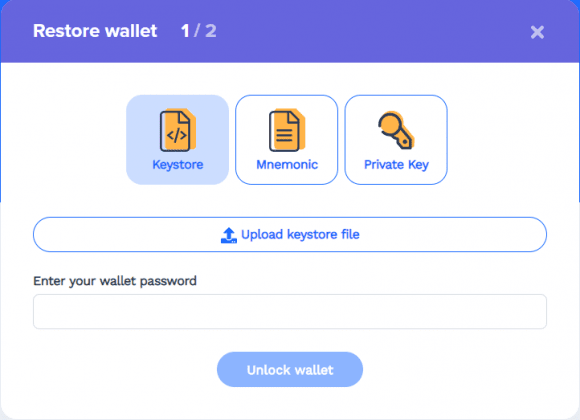
الوصول باستخدام keystore + password
الخطوة 1: انقر فوق “تحميل ملف تخزين المفاتيح” وحدد ملف JSON من جهاز الكمبيوتر الخاص بك.
الخطوة 2: اكتب كلمة المرور المرتبطة بملف تخزين المفاتيح هذا وانقر على “فتح المحفظة”.
الوصول بعبارة mnemonic
الخطوة 1: أدخل ذاكرتك المكونة من 12 كلمة أو 24 كلمة، مفصولة بمسافات فردية فقط (بدون فواصل أو فواصل أخرى).
الخطوة 2: انقر فوق “فتح المحفظة”.
الوصول بمفتاح خاص
الخطوة 1: أدخل مفتاحك الخاص، حيث تبدأ مفاتيح Fantom الخاصة بـ 0x.
الخطوة 2: انقر فوق “فتح المحفظة”.
الخطوة 3: يمكنك الآن إنشاء كلمة مرور لاستخدامها في توقيع المعاملات، إذا كنت ترغب في تنزيل ملف keystore فالرجاء القيام بذلك باستخدام زر التنزيل في الشريط العلوي داخل المحفظة.
استقبال عملة FTM على محفظة فانتوم
لتلقي FTM انقر فوق الزر “تلقي” على شريط القائمة.
ستعرض محفظة فانتوم عنوان Opera الخاص بك، فقط أرسل رموز FTM mainnet إلى هذا العنوان.
لتلقي FTM من Ethereum أو Binance Chain يمكنك استخدام multichain.xyz .
يمكنك استخدام جسر الأصول بين Ethereum و Fantom والشبكات الأخرى باستخدام multichain.xyz .
لاستخدام multichain.xyz أنت بحاجة إلى:
- محفظة ميتامسك
- ETH لتغطية رسوم الغاز
- الأصول التي تريد جسرها، في هذا المثال سنعمل على جسر FTM من Ethereum إلى Fantom.
Multichain.xyz خطوة بخطوة
الخطوة 1: تأكد من أن محفظة MetaMask الخاصة بك تحتوي على بعض ETH والأصول التي تريد ربطها عبر السلاسل.
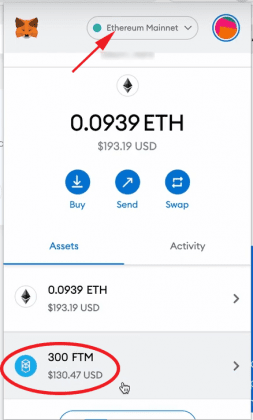
الخطوة 2: اذهب إلى https://multichain.xyz وقم بتوصيل MetaMask، تأكد من أنك متصل بحساب MetaMask الصحيح الذي يحتفظ بالأصول التي تريد نقلها (FTM في هذا المثال)، كما في الصورة التالية: 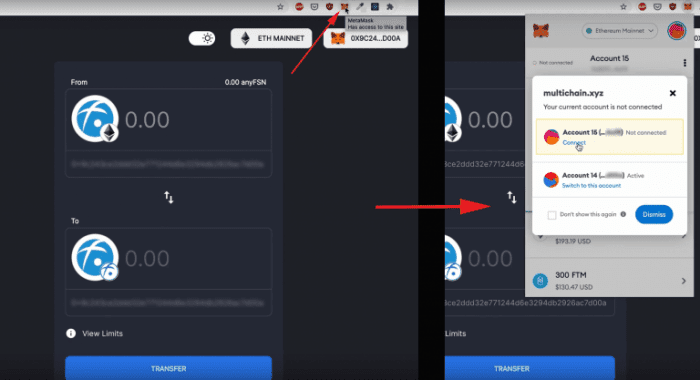
الخطوة 3: انقر فوق أيقونة من لتحديد الرمز الذي تريد نقله: 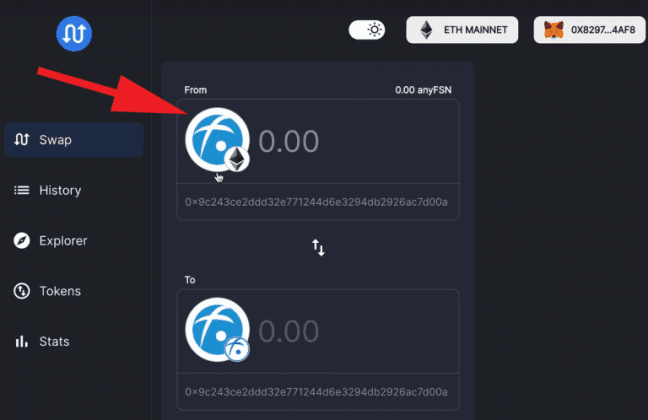 الخطوة 4: سترى ما يلي:
الخطوة 4: سترى ما يلي: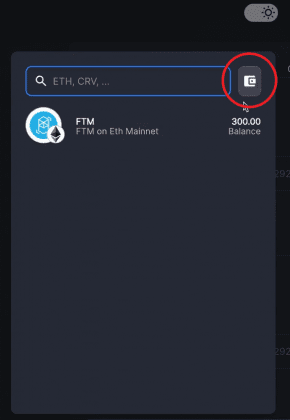
يعرض Multichain الأصول التي يمكنك ربطها عبر السلاسل، حيث سيؤدي تبديل رمز المحفظة المحاط بدائرة أعلاه إلى سرد جميع الرموز المميزة المتاحة للتجسير على multichain.xyz
الخطوة 5: انقر الآن على أيقونة FTM، وسترى: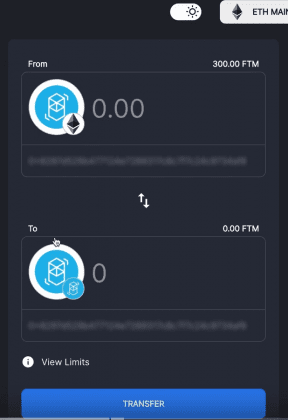
بشكل افتراضي يختار multichain Fantom Opera كسلسلة وجهة، أدخل مبلغ التوكنات التي تريد تحويلها في المربع “من” أو انقر على الرصيد الإجمالي المعروض في أعلى اليمين لإرسال الكل.
يرجى ملاحظة أنه عند تبديل Fantom من Ethereum إلى Fantom، فإن multichain ستفرض رسوماً قدرها 80FTM، أما الأصول الأخرى مثل USDC ليس لها أي رسوم إضافية في الوقت الحالي.
لماذا الرسوم؟ Multichain عبارة عن جسر لامركزي وتُستخدم الرسوم لدفع متسابقي العقدة متعددة السلسلة.
الخطوة 6: انقر فوق نقل وانتظر قد تستغرق شبكة Ethereum بعض الوقت لمعالجة المعاملة، عند المطالبة انقر فوق “تأكيد” للتوقيع على المعاملة على MetaMask.
الخطوة 7: بمجرد تأكيد المعاملة يمكنك تغيير الشبكة إلى Fantom وستظهر الأصول المرتبطة: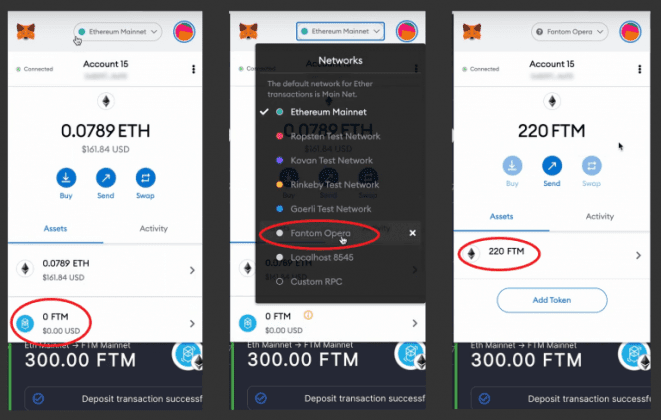
إرسال عملة FTM إلى محفظة فانتوم
الخطوة 1: انقر فوق “إرسال” في شريط القائمة.
الخطوة 2: اختر blockchain الذي ترغب في إرسال FTM إليه، ثم اختر Fantom Opera لـ Opera FTM (داخل شبكة Opera) و Ethereum لـ FTM-ERC20 و Binance لـ FTM-BEP2.
ملاحظة: تكلفة النقل من Opera إلى Ethereum ومن Opera إلى Binance تبلغ 50 FTM.
لا تتكبد عمليات النقل من Opera إلى Opera أي رسوم إضافية إلى جانب تكلفة المعاملة.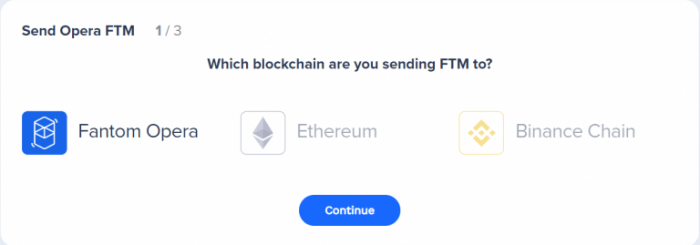
الخطوة 3: أدخل المبلغ والعنوان الذي ترسل إليه.
يمكنك أيضًا إضافة مذكرة إذا كنت ترغب في ذلك، هذا نص اختياري حول المعاملة يظهر فقط في تطبيقك ولا يلتزم بدفتر الأستاذ.
الخطوة 4: لتوقيع المعاملة أدخل كلمة المرور المستخدمة لتشفير ملف تخزين المفاتيح وانقر فوق “إرسال”.
الخطوة 5: بمجرد تأكيد الشبكة للمعاملة سترى الشاشة التالية مع ملف txid.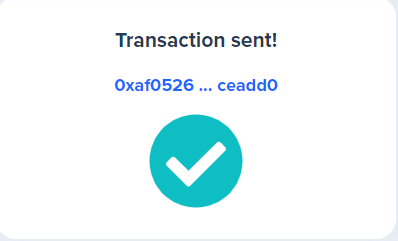
التخزين Staking على محفظة فانتوم
الخطوة 1: انقر فوق “Staking” في شريط القائمة.
الخطوة 2: انقر على “تفويض”.
الخطوة 3: أدخل مبلغ FTM الذي تريد مشاركته، مطلوب ما لا يقل عن 1 FTM للتخزين، انقر على القائمة المنسدلة “تحديد أداة التحقق”.
الخطوة 4: حدد المدقق من قائمة المدققين النشطين للمشاركة فيها، ثم انقر فوق “متابعة”.
يمكنك النقر فوق المدقق لإظهار المزيد من المعلومات
وتحديدها: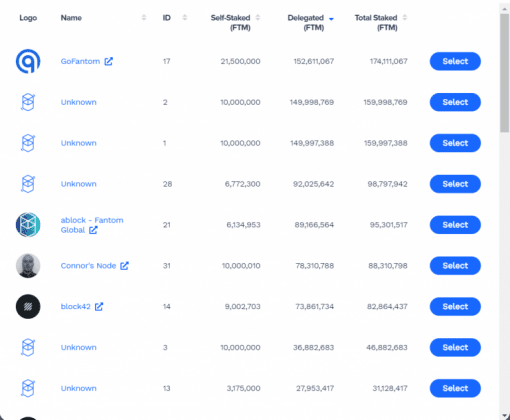
تأكد من بذل العناية الواجبة فيما يتعلق بالمصدقين، لا يمكن للمدقق الوصول إلى أموالك، ومع ذلك إذا كان المدقق يتصرف بشكل ضار فيمكن تقليل الرموز المميزة الخاصة بك، حيث سيأخذ المدققون عمولة من مكافآت المفوضين المحددة حاليًا بنسبة 15 ٪ مقابل خدماتهم.
الخطوة 5: يمكنك الآن مراجعة مبلغ الرهان واختيار المدقق وتغيير كل من المبلغ والمدقق إذا كنت ترغب في ذلك.
عندما تكون جاهزًا للتفويض أدخل كلمة المرور الخاصة بك وانقر فوق “تفويض”، ثم ستظهر لك صفحة تفيد “تم التفويض بنجاح!”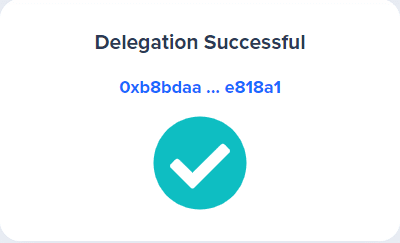
المطالبة بالمكافآت
الخطوة 1: انقر فوق الزر “المطالبة بالمكافآت” من علامة التبويب Staking.
الخطوة 2: أدخل كلمة المرور الخاصة بك وانقر فوق “المطالبة بالمكافآت”، إذا كان لديك أكثر من 200 حقبة من المكافآت المعلقة فستحتاج إلى تكرار العملية حتى تتم المطالبة بجميع المكافآت.
طلب فك التخزين “unstake”
الخطوة 1: انقر فوق “Staking” في شريط القائمة في محفظة فانتوم.
الخطوة 2: في علامة التبويب Staking انقر فوق “Undelegate”.
الخطوة 3: أدخل مقدار FTM الذي تريد إلغاء تفويضه وانقر فوق “موافق إلغاء التفويض”، يمكن أن يكون هذا أي رقم بين 1 والمبلغ الإجمالي الذي تقوم بتخزينه حاليًا.
الخطوة 3: أدخل كلمة المرور الخاصة بك وانقر فوق “إلغاء التفويض”.
تم إلغاء التفويض بنجاح.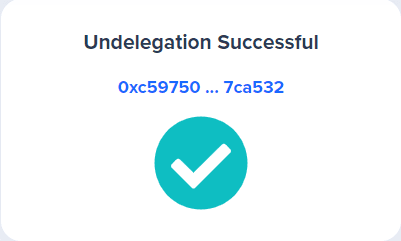
الخطوة 4: تحقق من عمليات إلغاء التفويض المعلقة وموعد توفرها للسحب (7 أيام من وقت إلغاء التفويض) في علامة التبويب Staking.
يرجى ملاحظة أنه إذا قمت بإلغاء تثبيت الرموز الخاصة بك خلال فترة الإغلاق فسيتم حرق مكافآتك.
استخدام دفتر العناوين
الخطوة 1: انتقل إلى علامة التبويب “الصفحة الرئيسية” وانتقل للأسفل إلى قسم جهات الاتصال، انقر فوق “+ جهة اتصال جديدة”.
الخطوة 2: أدخل تفاصيل جهة الاتصال الخاصة بك: عنوان المحفظة، والاسم المعروف، و blockchain الذي يرتبط به العنوان (Fantom Opera ، Ethereum ، Binance Chain) والترتيب الذي تريد ظهوره في دفتر العناوين الخاص بك.
الخطوة 3: انقر فوق حفظ، لتحرير / إزالة جهة اتصال ما عليك سوى النقر فوق رمز القلم الرصاص على يمين الشاشة.
الخطوة 4: لإرسال FTM إلى جهة اتصال، توجه إلى علامة التبويب إرسال وانقر فوق “تحديد العنوان”.
الخطوة 5: حدد إحدى جهات الاتصال الخاصة بك لتعبئة حقل العنوان تلقائيًا، لاحظ أنه سيتم عرض عناوين Fantom Opera الأخرى التي تم تحميلها في محفظة PWA تلقائيًا، لتسهيل الإرسال بين المحافظ.
الخطوة 6: تابع المعاملة كالمعتاد.
التصويت على العروض
الخطوة 1: انتقل إلى علامة التبويب “استطلاعات الرأي” واطلع على استطلاعات الرأي السابقة والحالية والمستقبلية في القائمة.
الخطوة 2: انقر على الرابط الأيسر للانتقال إلى صفحة المعلومات التي تشرح الاستطلاع وخياراته.
الخطوة 3: انقر فوق الزر “تصويت” بمجرد أن تكون جاهزًا للتصويت.
الخطوة 4: اختر الخيار الذي ترغب في التصويت له، وانقر فوق “تصويت”.
الخطوة 5: أدخل كلمة المرور الخاصة بك، وانقر فوق “تصويت” مرة أخرى للتوقيع على المعاملة.
الخطوة 6: عند انتهاء الاستطلاع، تحقق مرة أخرى من النتيجة، سيتم عرض الفائز في كل استطلاع تحت عمود “الفائز”.
ذات صلة : 10 حقائق عن عملة فانتوم (Fantom) لا تعرفها
في هذا المقال قدم لكم موقع ساتوشيات أهم النقاط حول شرح محفظة فانتوم، لا تتردد عزيزي الزائر في سؤال موقعنا إذا واجهت أي استفسار.